過去に、Mac でのゲームの課題について少し書いたことがあります ( ここ と ここ). それは可能ですが、常に明らかな問題がありました。ほとんどのゲームは Mac で実行するように設計されていません。 そのため、今日の投稿ではクロスオーバーとパラレルについて検討します。
ご存じない方のために説明すると、これら 2 つのアプリは、Mac で Windows アプリを実行できるように設計されています。 それらはさまざまな方法で機能します (これについてはすぐに説明します)。 しかし、最終的な結果は同じです。 これらのアプリのいずれかを使用すると、Mac コンピューターで Windows アプリを使用できるようになります。
もちろん、私は主にゲームのコンテキストでこれらのアプリについて話していますが、Mac で Windows アプリにアクセスする手段としてこれらのアプリを使用することもできます。 私がゲームのレンズを通してそれらについて話している理由は、ゲームはかなり電力を消費するため、これらのアプリの有効性をテストする良い方法だからです. 2 つ目は、Mac で Windows アプリを使用する必要があるほとんどの人は、ゲームのためにそうしていることです。
とはいえ、あなたが学校や職場で特定のアプリにアクセスする必要がある専門家である場合、この記事は、これら 2 つのアプリのどちらに投資するかを決定するのにも役立ちます.
Crossover vs Parallels: なぜこれらのアプリが必要なのですか?
前述のように、この Crossover と Parallels の比較を、各アプリの機能について説明することから始めます。 そのために、そもそもこれらのアプリが必要な理由を探ります。
ほとんどのゲームは Mac で動作するように設計されていません
私にとって、Crossover と Parallels のどちらかを使用する主な理由は、Steam などのサービスのゲームの大部分が Mac で利用できないことです。 数年前に新しい M1 iMac を購入し、ゲーム中にそのパフォーマンスをテストすることにしたときはいつでも、私はこれを苦労して学びました。
このテストを行っているときに、最初にテストする予定だったゲームのうち、私のマシンで動作するゲームはほとんどないことがわかりました。 それは私が M1 iMac を使っているからでもありません。 それらは、Intel やその他の Mac マシンでは利用できませんでした。
そのため、Mac でいくつかのゲームをプレイしたいが、PC に興味がない、または PC を手に入れることができない場合は、これらのツールの 1 つが最適です。
Bootcamp は新しい Mac では利用できなくなりました
以前は、Bootcamp と呼ばれる Mac の機能を使用できました。 これにより、Mac に Windows をインストールできるようになります。 次に、Mac の電源を入れると、Windows または macOS の起動を選択できます。 それは両方の長所でした。
残念ながら、新しい M シリーズ Mac (現時点ではほぼすべての新しい Mac) は ARM アーキテクチャを使用しています。 これには多くの複雑な理由がありますが、本当に知っておく必要があるのは、Windows は ARM アーキテクチャのチップにインストールできないということだけです。 少なくとも多くのノウハウがないわけではありません。 そして、この記事を読んでいるということは、(私と同じように) そのノウハウを持っていないことを前提としています。
したがって、Bootcamp がなければ、Crossover と Parallels のようなアプリを使用することになります。
クロスオーバー Mac で Windows アプリを実行できます
もちろん、Crossover と Parallels がまったく同じように機能するのであれば、この投稿を行う意味はほとんどありません。 ただし、実際にはかなり異なるため、これらの各アプリがどのように機能するかについて簡単に触れましょう.
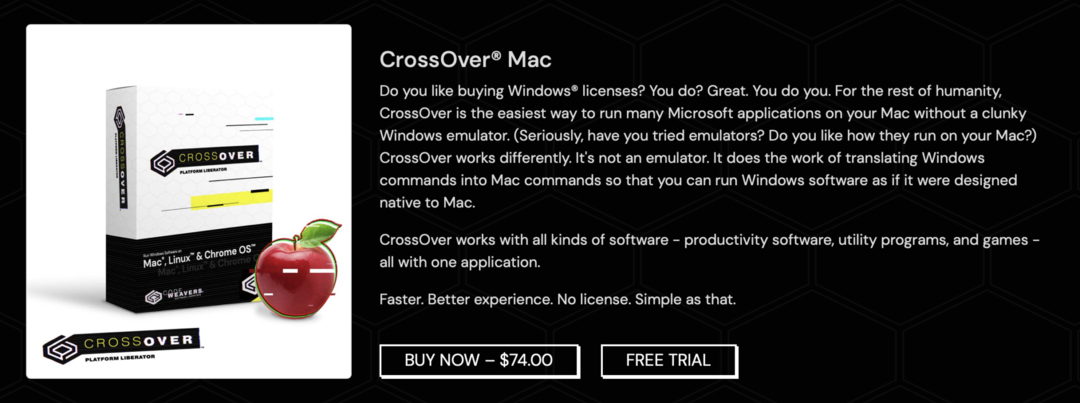
Crossover は基本的に翻訳アプリです。 アプリが Windows で動作するように作成されている場合、そのアプリを Mac にインストールすると、Crossover でそのアプリを開くことができます。 Crossover がなければ、これらのアプリをダウンロードすることはもちろん、開くこともできません。
現在、Crossover はこれらの Windows アプリを Mac で実行できるように変換しているため、すべてのアプリで機能するとは限りません。 Crossover がまだ実行されていないアプリに出くわすことがあります。 その場合、クロスオーバーは役に立たなくなります。
ただし、クロスオーバーが機能する場合 (私の経験では通常は機能します)、アプリはかなり高速に実行されます。
パラレルス Mac で Windows を実行できます
一方、Parallels は、仮想環境で Mac 上で Windows を実行できるようにするアプリです。 仮想環境に慣れていない人にとっては、基本的には Mac のウィンドウで Windows (または別の OS) を実行するようなものです。 Parallels を開くと、Windows OS が入ったウィンドウが表示されます。
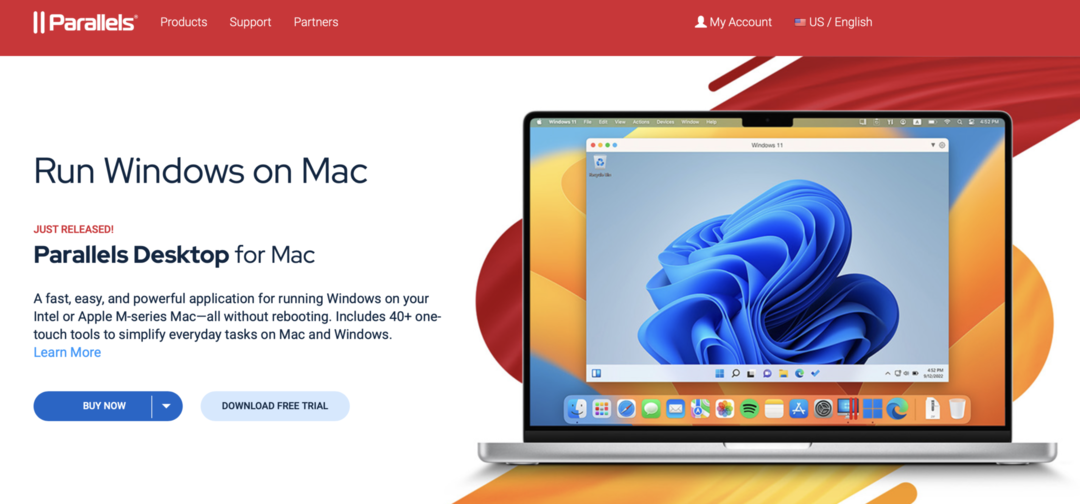
その後、Parallels デスクトップ内で Windows アプリをダウンロードしてインストールしたり、そのウィンドウ内でそれらにアクセスしたりできます。 完了したら、Parallels ウィンドウを閉じるだけで、Mac を通常どおりに使用できるようになります。
これは基本的に、新しい M シリーズ Mac では利用できない Mac の機能である Bootcamp の代替手段です。 開発者にとっては素晴らしいことであり、多かれ少なかれ、Mac で任意の Windows アプリを実行できることが保証されます。 ただし、ほとんどの場合、パフォーマンスの低下が発生する可能性があります。 これは、仮想環境が一種の使用集約型であるためです。
クロスオーバーとパラレル: 直接比較
これで、クロスオーバーとパラレルの直接比較に飛び込む準備が整いました. これらの各アプリの長所と短所について説明します。実際のところ、どちらが優れているとは限らないからです。 結局のところ、これらのアプリから何を取得しようとしているか、および実行できるようにしたい Windows アプリにかかっています。
クロスオーバーはより手頃な価格ですが、どちらも高価です
Crossover と Parallels の会話で最初に言及する価値があるのは、Crossover は、少なくとも前払いで、わずかに手頃な価格であることです。 年間サブスクリプションを使用しますが、Parallels では、アプリを完全に購入してから、アップグレードに少額 (ただし、それでも高額) を支払うことができます。
これら 2 つのアプリの現在の価格は次のとおりです。
- Crossover は年間 74 ドルですが、14 日間の無料試用版があります
- Parallels は、新規の標準ユーザー向けに 99 ドルです。 ニーズに応じて、より高いパフォーマンスに対してより多くの料金を支払うことができます。 Parallels の新しいバージョンがリリースされるたびに、最新の状態に保つために $69 を費やす必要があります。
つまり、2 年ごとにアップグレードを配布する場合、Parallels は年間約 56 ドルかかりますが、Crossover には年間 74 ドルを支払うことが期待できます。 結局のところ、それは大きな違いではありません。
Parallels を使用するには、Windows を購入する必要があります
そうは言っても、Parallels には追加の初期費用がかかります。それは、Windows の料金を支払う必要があるという事実です。 これは、Parallels が仮想環境であるためです。その仮想環境に Windows をインストールするには、Windows ライセンスを購入する必要があります。
一方、クロスオーバーは、Windows アプリを macOS で動作するように変換しているだけです。 Windows を購入する必要はありません。
繰り返しになりますが、これは Parallels の長期的なコストにわずかに追加される可能性がありますが、Windows は新しい有料バージョンをあまり頻繁にリリースしないため、初期費用がかかります.
クロスオーバーはもっと速くなるだろう
Crossover vs Parallels の議論で Crossover に有利なもう 1 つの点は、そのパフォーマンスです。 両方のアプリを高性能 Mac (つまり、お使いの Mac が M シリーズ チップを搭載した新しいモデル) で実行している場合は、どちらの方法でも必要なすべてのパフォーマンスが得られるはずです。
しかし、パフォーマンスを最大化しようとしている場合は、クロスオーバーを使用します. これは、Crossover が macOS 環境の上に Windows 環境を再作成して実行していないためです。 実行したいアプリの実行を支援するだけです。
逆に、Parallels には、追いつくべきことがたくさんあります。 基本的に、2 台のコンピューターを同時に実行するため、コンピューターのパフォーマンスが大幅に低下する可能性があります。 これで、かなり最適化されました。 そのため、私たちは Parallels について話しているのであって、世の中にたくさんある VM の 1 つではありません。
それでも、非常に集中的なアプリを使用することを計画している場合は、クロスオーバーの方が少し理想的かもしれません.
Parallels はさらに多くの Windows アプリをサポートする予定です
一方、Parallels は Crossover ほど高速ではないかもしれませんが、はるかに多くのアプリをサポートします。 これは、Crossover の場合、実行する各アプリを基本的に手動でサポートする必要があるためです。 開発者は、「よし、多くのユーザーがこのアプリを使いたがっているので、Crossover でサポートを追加しよう」と考えなければなりません。
一方、Parallels は Windows 環境を再構築しています。 したがって、アプリが Windows で実行できる場合は、Parallels でも実行できます。 そのような単純な。 Crossoverで利用できるアプリを確認できます このデータベースで. 使用したいアプリのリストを作成し、Crossover がそれらをサポートしているかどうかを確認します。
良いニュースは、Crossover が基本的に最も人気のあるアプリとゲームをサポートすることです。 クロスオーバーで好きなゲームやアプリのサポートを見つけるのに苦労する必要はありません. しかし、それがもっとあいまいな場合、または XYZ を別のアプリまたはプログラムで実行できるように、1 つのアプリまたはプログラムをインストールする必要がある状況にある場合 そのためには、Windows 専用のサービスをサポートする必要もあります。そうです、Crossover ではおそらく 下。
シンプルさを気にするならクロスオーバーは避ける
Crossover と Parallels の会話における Crossover の欠点は、あまり直感的ではないということです。 公平を期すなら、これらのアプリはどちらもそれほど直感的ではありません。 どちらにしても、比較的技術に精通している必要があります。
しかし、私の経験では、Crossover はあまり直感的でないアプリです。 それを介してアプリを起動するのは少し面倒で、全体的に少し面倒です.
一方、Parallels には学習曲線があります。 しかし、これはどの仮想環境でも同じ学習曲線です。 VM の概念がよくわからない場合は、理解するのに時間がかかるかもしれません。 ただし、数日使用した後、クリックする必要があります。
ただし、クロスオーバーは、私にとっては決してクリックしませんでした。 その主な理由は、各アプリを Crossover で動作させるには、独自の課題があったためです。 一部のアプリは機能しますが、他のアプリはアプリをいじる必要があります. 特定のアプリを使用してみるまで、それがどちらになるかはわかりません。
必要な場合 すべての Parallels を試す
この Crossover と Parallels の会話で取り上げたい最後の重要なポイントは、Parallels が本当にすべてをカバーしているということです。 それは非常に包括的です。 Windows 専用のアプリでゲームをする以上のことをしたい場合は、Parallels を使用することをお勧めします。
あらゆる種類の奇妙な小さなアプリやサービス、プログラミング言語などをインストールできます。 これは基本的に、Windows コンピューターを Mac にインストールするようなものです。
ゲームを難しくしすぎないようにするだけでなく、多くの作業を行うことができます。 したがって、あなたが開発者で、学校や仕事などで特定のアプリを使用する必要がある場合は、Parallels を強くお勧めします.
クロスオーバー vs パラレル: どっちを選ぶべき?
さて、クロスオーバーとパラレルの記事の中で、どちらがどのユーザーに適しているかを提案する部分に来ました。 ここまでで、どちらが自分に適しているかについてかなり良いアイデアが得られたはずですが、念のため、ここに私の 2 セントを示します。
技術に精通したゲーマーはクロスオーバーを使い続ける必要があります
比較的技術に精通していて、Mac で Windows ゲームをプレイしたいだけなら、Crossover を選んでください。 確かに、一部のアプリを時々動作させるのは少し面倒です。 しかし、おそらくこつをつかむことができ、これらのゲームは Parallels よりもうまく動作します。
対戦したいゲームにチェックを入れてください クロスオーバー データベース. Crossover を使用したくても、お気に入りのゲームをサポートしていないことに気付くのは、最も避けたいことです。
開発者、専門家、およびカジュアル ゲームは、Parallels を使用する必要があります
それ以外の方には、Parallels をお勧めします。 Windows ゲームは引き続きプレイでき、パフォーマンスも問題ありません。 時々、グラフィックスを削減する必要があるかもしれませんが、結局のところ、それはそれほど悪くはありません.
また、Windows エクスペリエンスに実際に飛び込むことができます。 つまり、アプリを開発してテストし、あらゆる種類のあいまいなソフトウェアをインストールしていじり、PC を所有する同僚に遅れることなく遅れずについていくことができるということです。
クロスオーバー vs パラレル: 他に選択肢はありますか?
Crossover と Parallels の違いに関するこの記事を締めくくる前に、多くの人が持っていると確信している質問に答えたいと思います。他にもっと良い選択肢はありますか?
私の経験では、そうではありません。 Parallels は、優れたパフォーマンスと使いやすさを備えた、最高の Windows エミュレーターの 1 つです。 確かに、世の中には 101 の Windows エミュレーターがあり、その多くは無料です。 しかし、パフォーマンスを気にするなら、Parallels にお金を使いたくなるでしょう。
クロスオーバーも同様です。 Crossover が行うことを行うアプリは他にもいくつかありますが、それらのほとんどは同じレベルのサポートを提供していません. 私の経験では、クロスオーバーほど使いやすいものはありませんでした。 Windows アプリで動作するようになる前に、それらのほとんどすべてをあきらめました。
そして、記事の冒頭で述べたように、Bootcamp は基本的になくなってしまいました。 したがって、これらの種類のソリューションはすべて、Mac ユーザーが実際に残したものです。 もちろん、PC でゲームをしたい場合は、PC をお勧めします。 数か月間 Mac ゲームを動かそうとしましたが、最終的にはあきらめて PS4 を購入しました。 それだけの価値はありませんでした。
クロスオーバー vs パラレル: どっちを選ぶ?
以上です! これらは、クロスオーバーとパラレルの長所と短所に関する私の考えです. 結局、どちらもかなり良い解決策になるでしょう。 それは、あなたの特定のニーズが何であるかにかかっています。 以下のコメントで、どちらを使用することを考えているか教えてください!
Appleに関するすべての洞察、ニュース、ガイドについては、 AppleToolBox ブログの残りの部分をチェックしてください.
またね!